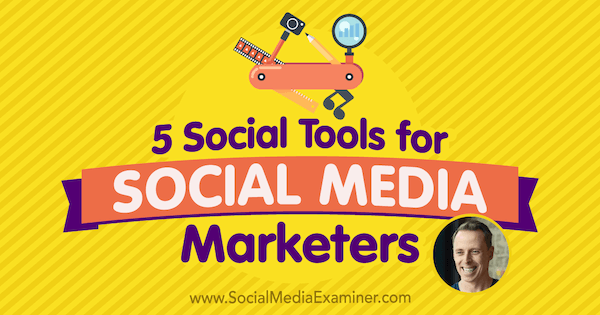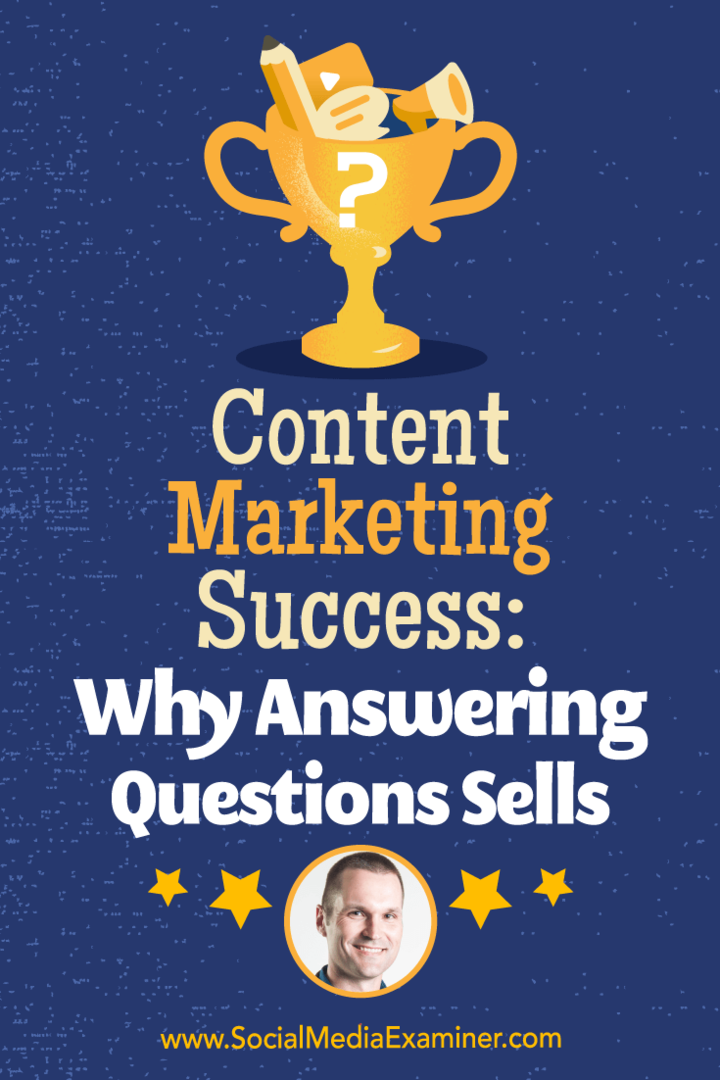Comment insérer des notes de bas de page et des notes de fin dans Word
Microsoft Office Microsoft Word Bureau Héros Mot / / March 19, 2020
Dernière mise à jour le

L'insertion de notes de bas de page et de fin dans votre document Word peut être utile pour la prise de notes ou pour citer d'autres documents. Voici comment procéder.
Il peut parfois être utile d'ajouter des notes supplémentaires à vos documents dans Microsoft Word. Cela est particulièrement vrai pour la rédaction académique, où vous voudrez peut-être citer une autre publication. Pour ce faire, vous pouvez insérer des notes de bas de page ou des notes de fin dans votre document.
Les notes de bas de page apparaissent au bas de chaque page de votre document, tandis que les notes de fin apparaissent à la fin de votre document. Voici comment les insérer dans Microsoft Word.
Insertion de notes de bas de page dans Microsoft Word
Word offre la possibilité d'ajouter des notes de bas de page et des notes de fin aux documents Word depuis de nombreuses années, donc ces instructions devraient fonctionner dans toutes les versions modernes du logiciel.
Pour ajouter une note de bas de page dans Word, ouvrez votre document et placez votre curseur clignotant à un endroit dans votre document. Si vous citez une autre publication, ce sera généralement à la fin d'une phrase.
Cette position devient le point de référence de votre note de bas de page. Pour ajouter la note de bas de page, cliquez sur Références> Insérer une note de bas de page de la barre de ruban.
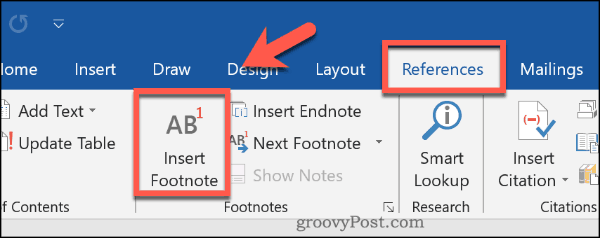
La note de bas de page sera insérée à ce stade. Un petit numéro en exposant sera placé au point de référence, correspondant au numéro dans la section juste au-dessus du pied de page.
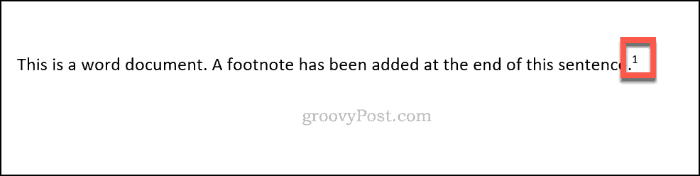
Chacune des notes de bas de page ajoutées apparaîtra à la fin de chaque page, mais les numéros de référence seront utilisés séquentiellement dans l'ensemble de votre document.
Vous pouvez ajouter la note ou la référence citée ici pour vous y référer.

Vous pouvez également survoler le numéro de référence dans votre document pour afficher rapidement la note de bas de page qui lui est associée.
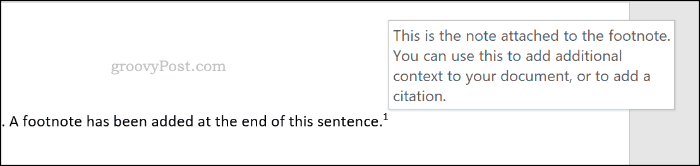
Pour parcourir successivement toutes vos notes de bas de page, cliquez sur Références> Next Footnote.
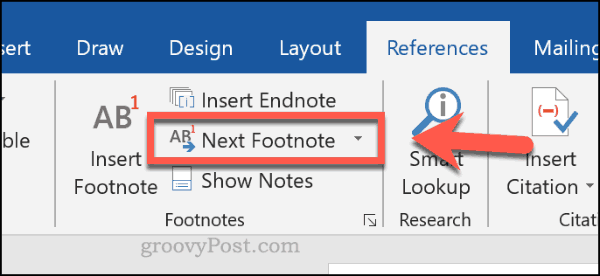
Insertion de notes de fin dans Microsoft Word
Si vous ne voulez pas encombrer chaque page avec des notes de bas de page, vous pouvez utiliser des notes de fin à la place. Ceux-ci fonctionnent de manière similaire, avec un point de référence en exposant inséré aux points de votre document.
Contrairement aux notes de bas de page, les notes de fin n'apparaissent qu'à la fin d'une section ou à la fin de votre document si vous n'utilisez pas de sauts de section. Pour les insérer, ouvrez votre document et placez votre curseur clignotant à un endroit approprié.
Lorsque vous êtes prêt, cliquez sur Références> Insérer une note de fin pour insérer la note de fin.
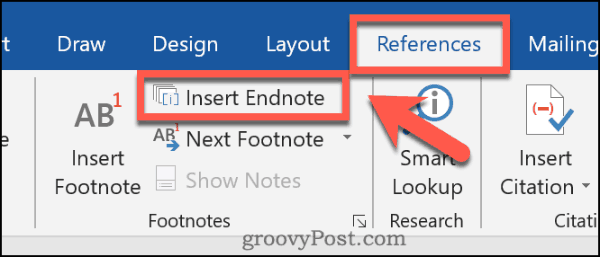
Comme les notes de bas de page, un chiffre ou une lettre en exposant apparaîtra à côté de votre point de référence une fois inséré. Cela correspondra au nombre ou à la lettre indiqué dans vos notes de fin.

Dans la section des notes de fin, vous pouvez ajouter une note ou une référence citée, à côté du chiffre ou de la lettre correspondant.
Ces chiffres ou lettres se dérouleront séquentiellement tout au long de votre document.
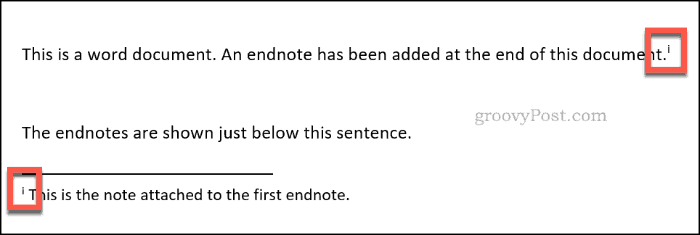
Vous pouvez également survoler le point de référence pour afficher rapidement la note ou la citation attachée à votre note de fin.
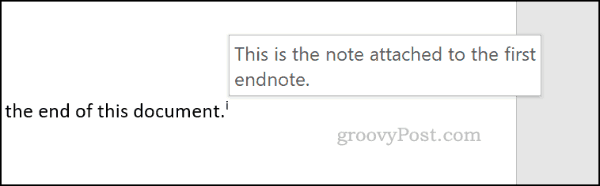
Pour parcourir chacune de vos notes de fin, cliquez sur le bouton fléché à côté de la Notes de bas de page suivantes bouton dans le Références> Section des notes de bas de page.
À partir d'ici, cliquez sur Note de fin suivante.
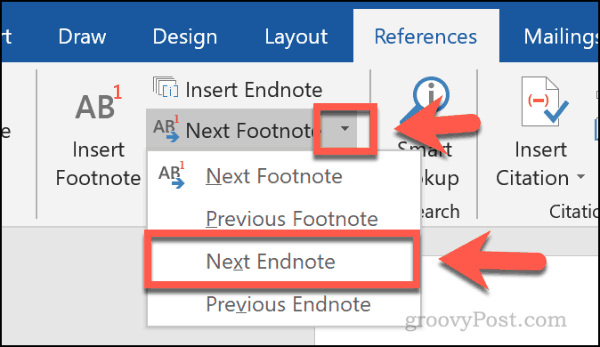
Comment personnaliser les notes de bas de page et de fin
Vous pouvez personnaliser l'apparence de vos notes de bas de page et de fin dans Word. Il est possible de modifier les références en exposant en chiffres, lettres ou symboles. Vous pouvez également définir où les notes de bas de page ou de fin apparaissent sur votre document.
Pour ce faire, cliquez sur Les références et cliquez sur le icône de flèche dans le coin inférieur droit du Notes de bas de page section.
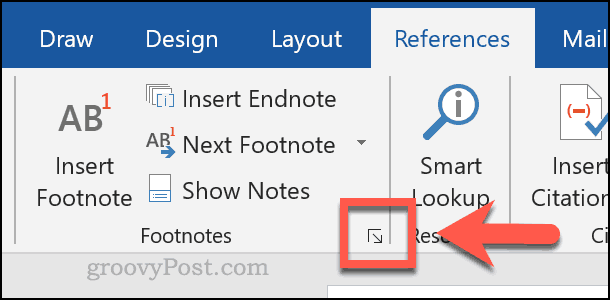
Appuyez sur le bouton radio pour Notes de bas de page ou Notes de fin en haut de la Notes de bas de page et de fin boîte de paramètres. Cela vous permettra de commencer à modifier les paramètres appropriés pour chaque fonction.
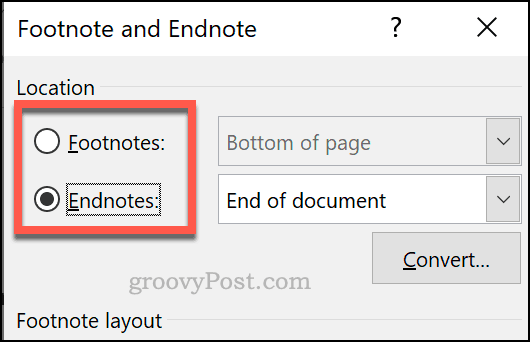
Pour modifier les références en exposant en chiffres, lettres ou symboles, sélectionnez une option Format de nombre menu déroulant.
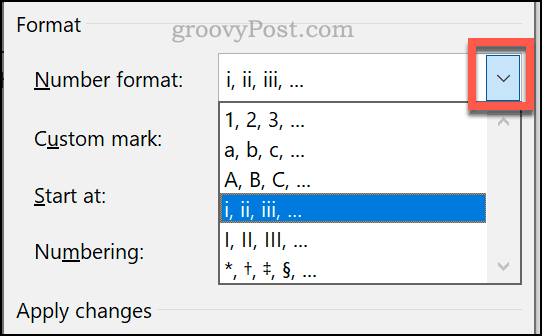
Vous pouvez utiliser un symbole personnalisé pour vos notes de bas de page ou de fin en cliquant sur le symbole bouton à côté du Marque personnalisée boîte.
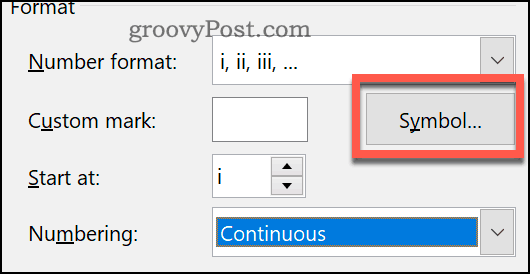
Si vous préférez commencer vos notes de bas de page ou de fin à un point personnalisé, sélectionnez la lettre ou le chiffre choisi dans le Commencer à boîte.
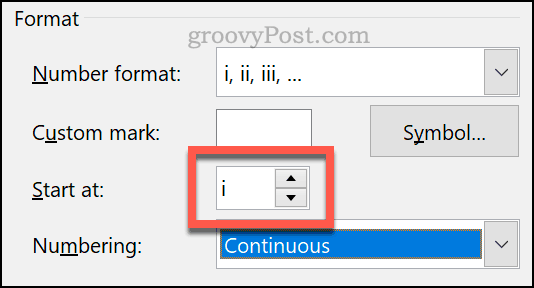
Si vous préférez que les notes de bas de page apparaissent sous votre texte inséré, plutôt qu'à la fin de la page, choisissez Notes de bas de page, puis sélectionnez Bas de la page ou Sous le texte dans le menu déroulant.
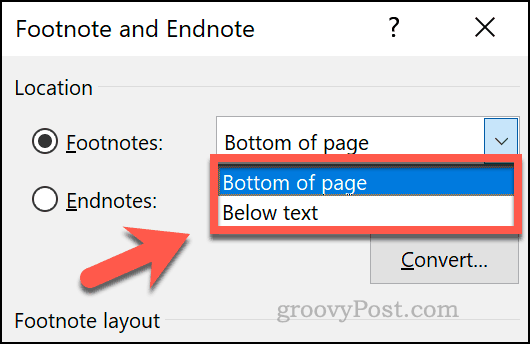
Si vous souhaitez définir des notes de fin pour qu'elles apparaissent au bas d'une section, plutôt qu'au bas du document, choisissez Notes de fin, puis sélectionnez Fin de section ou Fin du document dans le menu déroulant.
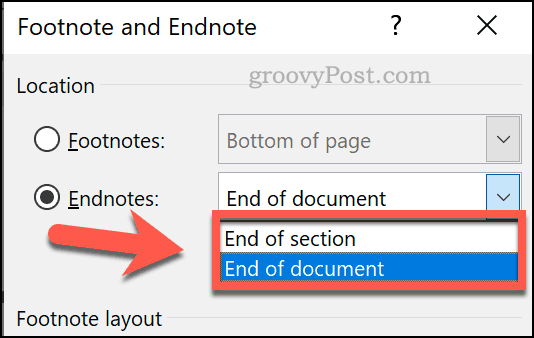
Cliquez sur Appliquer pour appliquer les modifications que vous avez apportées à votre document.
Utiliser Word efficacement
L'utilisation des notes de bas de page et des notes de fin n'est qu'un moyen de développer des compétences efficaces avec Microsoft Word. Si vous écrivez un gros document, vous pouvez suivre vos modifications dans Word pour vous permettre de basculer facilement entre les versions.
Si vous êtes préoccupé par le droit d'auteur ou si vous souhaitez clarifier les différentes versions de vos documents, vous pouvez également ajouter un filigrane aux documents Word tu crées.